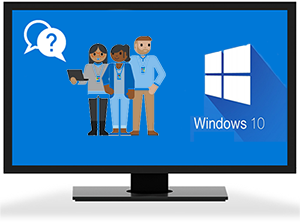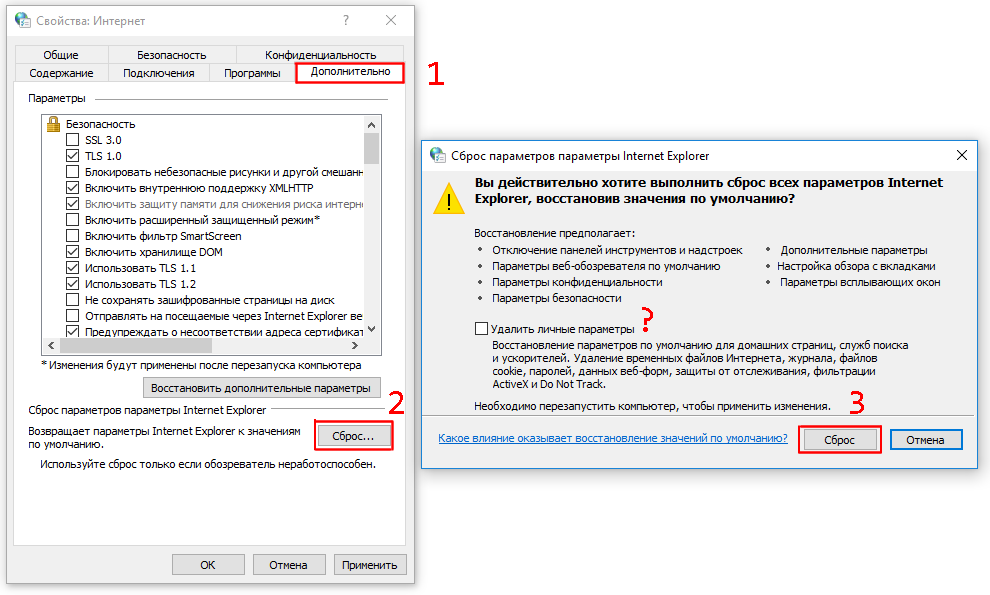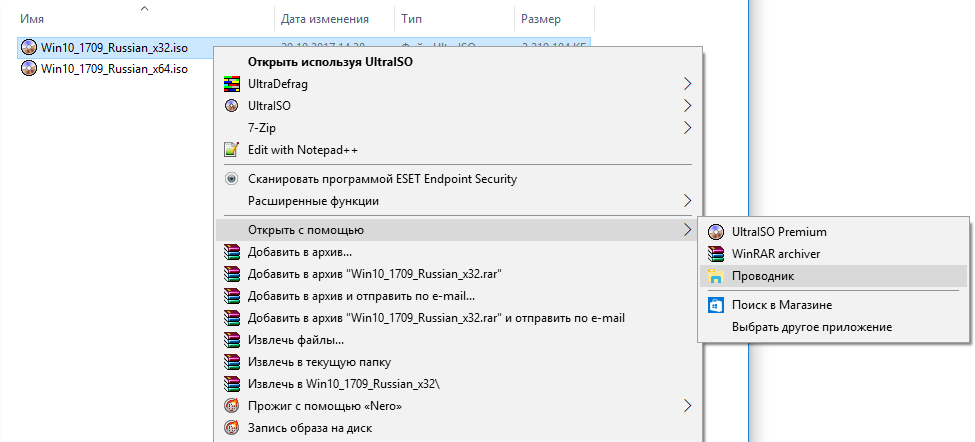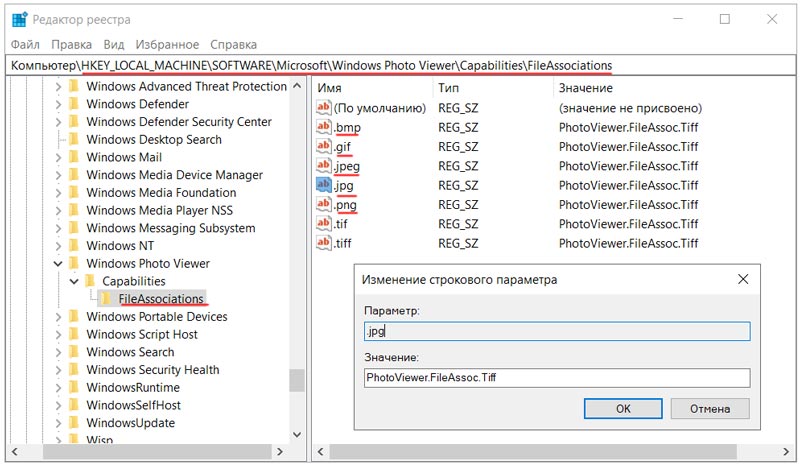В процессе работы с операционной системой Windows 10, у меня всегда накапливается полезная информация по использованию программ и настроек. Иногда, я достаточно долго вспоминаю, как и что я делал, чтобы получить нужный мне результат.
В Windows 10 появился новый поиск по приложения и настройкам. Если Вы не можете найти нужный параметр, просто начните вводить его название в строку поиск, а затем кликните на ссылке.
Сброс параметров Internet Explorer
Если по каким-либо причинам ваш Интернет браузер, «глючит», то, есть возможность сбросить все настройки “начисто”, на момент установки.
Предупреждаю Вас, что сброс параметров не обратим и все данные и настройки будут установлены по умолчанию!
1. Закройте все открытые окна Internet Explorer.
2. Найдите и запустите “Свойства браузера”, затем перейдите на вкладку “Дополнительно” и нажмите кнопку “Сброс”.
3. В диалоговом окне “Сброс параметров настройки Internet Explorer” повторно нажмите кнопку «Сброс».
4. После применения стандартных параметров, нажмите кнопку “Закрыть”, а затем “ОК”, и перезагрузите компьютер чтобы изменения вступили в силу.
Как установить NET Framework из дистрибутива Windows
Иногда возникает ситуация, когда для работы (совместимости) какой-либо программы требуется установить программную платформу NET Framework.
Так вот, если у Вас нет возможности скачать её из Интернета, но есть загрузочный дистрибутив с Windows 10, то для установки NET Framework следуйте следующим инструкциям.
- Вставляем диск с Windows 10 в CD-Rom (или монтируем образ средствами системы или Daemon Tools);
- Запустить утилиту командной строки (CMD) с правами администратора;
- Выполняем следующую команду:
Dism /online /enable-feature /featurename:NetFx3 /All /Source:N:\sources\sxs /LimitAccess
Заменить букву N – на ту которую присвоила вам Windows при монтировании образа или CD/DVD привода.
Второй способ:
- Cкопируйте с дистрибутива Windows 10 папку «\sources\sxs\» на диск «C», в его корень.
- Запустите команды:
dism.exe /online /enable-feature /featurename:NetFX3 /Source:c:\sxs
dism.exe /Online /Enable-Feature /FeatureName:NetFx3 /All /Source:c:\sxs /LimitAccess
На этом установка программной платформы NET Framework закончена.
Как восстановить USB порты
После использования программы по прошивке USB флешки, перестала определятся беспроводная мышь. Удаление и переустановка драйверов и самого устройства ничего не дала. Помогло редактирование реестра.
Заходим в меню «Пуск», нажимаем «Выполнить» и после её запуска ввести команду regedit.exe.
Открываем ветку:
HKEY_LOCAL_MACHINE\SYSTEM\CurrentControlSet\Control\Class\{36FC9E60-C465-11CF-8056-444553540000}
Ищем там параметры «LowerFilters» и «UpperFilters». Если они присутствуют — их нужно удалить.
Как запустить «Стандартную программу просмотра фотографий Windows 10»
Запустите редактор реестра командой «regedit» — Пуск» → «Служебные – Windows» → «Выполнить
Перейдите в папку FileAssociations:
«HKEY_ LOCAL_ MACHINE» → «SOFTWARE» → «Microsoft» → «Window’s_ Photo_ Viewer» → «Capabilities» → «FileAssociations»
В папке «FileAssociations» правой клавишей мышки «Создать» → «Строковый параметр»
Имя: .jpeg
Значение: PhotoViewer.FileAssoc.Tiff
Повторить для всех расширений: .jpg, .png, .gif, .bmp, и т.д. как на скриншоте.
Продолжение следует…
Автор: Ruterk
29 апреля 2020 г.